
- •Калашніков о.В.,Краснюк о.М.
- •Системи комп'ютерного проектування
- •Методичні вказівки
- •ЩоДо виконання лабораторних робіт
- •Лабораторна робота №5
- •Теоретичні відомості
- •1.Растрові графічні редактори
- •1.1.Робота з растровою графікою
- •1.1.1. Інструментальні засоби растрових редакторів
- •1.2. Інструменти виділення. Маски
- •1.2.1. Маска і поняття альфа-канала
- •1.2.2. Інструменти і методи ретушування
- •1.3. Гістограма. Оцінка зображення
- •1.3.1. Тонова корекція зображення
- •1.3.2. Кольорова корекція і кольоровий баланс
- •1.4. Фільтри (Plug-ins) і спецефекти (Effects)
- •1.5. Робота з шарами
- •2.Опис графічного редактора Adobe Photoshop
- •2.1.Панель інструментів
- •Порядок виконання роботи:
- •Завдання для самостійної роботи:
- •2. Напис льодом
- •3. Напис з води
- •4. Лазерний напис
- •Контрольні питання
- •Порядок виконання лабораторної роботи:
- •1. Штрих-код
- •2. Ефект швидкості
- •3. Кристали
- •Контрольні питання
4. Лазерний напис
4.1 Створіть нове зображення з білим фоном. Чорним кольором напишіть на зображення текст laser, шрифт Trebuchet MS (рис.6.25).
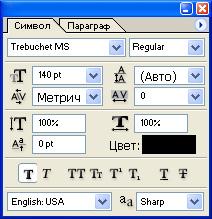

Рисунок 6.25 Вихідне зображення
4.2 Застосуйте до отриманого зображення фільтр Plastic Wrap (Целлофановая упаковка): Filter → Artistic → Plastic Wrap (Фильтр → Имитация → Целлофановая упаковка). Необхідні настройки показані на рисунку 6.26.

Рисунок 6.26 Настройки фільтра Plastic Wrap (Целлофановая упаковка)
4.3 Тепер необхідно зробити світлі смуги контрастнішими по відношенню до темного кольору букв. Для цього виберіть команду Image → Adjustments → Curves (Изображение → Регулировки → Кривые). Побудуйте криву, близьку до тої, що зображена на рисунку 6.27.
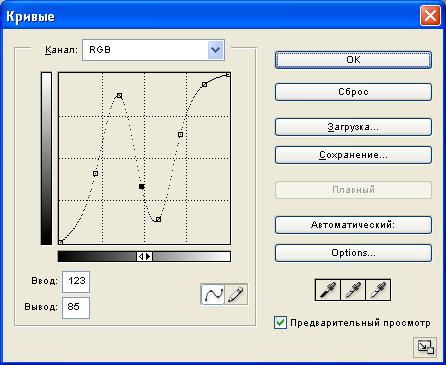 Рисунок
6.27
Вид і
параметри
кривої
Рисунок
6.27
Вид і
параметри
кривої
4.4 Зробить лазерний луч кольоровим. Для цього використайте наступний спосіб: Image → Adjustments → Selective Color (Изображение → Регулировки → Выбор цвета). Настройки зображені на рисунку 6.28.
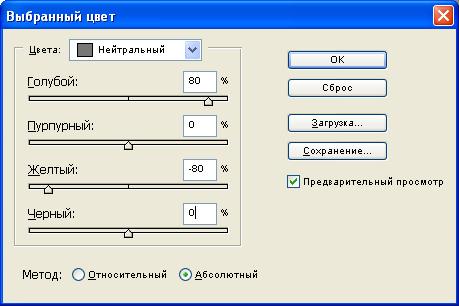 Рисунок
6.28
Діалогове
вікно
Selective Color (Выборочный цвет)
Рисунок
6.28
Діалогове
вікно
Selective Color (Выборочный цвет)
4.5 Далі виділіть текст і створіть новий шар через копіювання, клацнувши правою кнопкою миші в області виділення і вибравши у розкритому меню пункт Layer via Copy (Слой через копирование). У результаті отримаєте шар, на якому все будет прозорим, крім тексту.
4.6 Щоб лазерний текст виглядав більш ефектно, залийте за допомогою інструмента Paint Bucket (Заливка) перший шар чорним кольором (рис. 6.29).
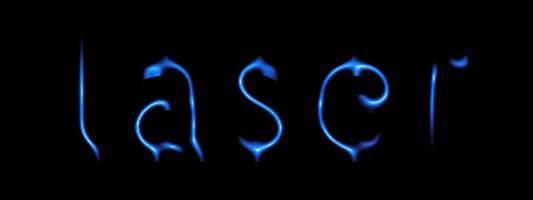 Рисунок
6.29
Чорний
фон підсилює ефектність
Рисунок
6.29
Чорний
фон підсилює ефектність
4.7 Створіть легке сяяння довкола букв. Для цього скористайтеся ефектами шару Outer Glow (Внешнее свечение): Layer → Layer Style → Outer Glow (Слой → Эффекты слоя → Внешний свет). Настройки представлені на рисунку 6.30.
 Рисунок
6.30
Застосування
ефекта
Outer Glow (Внешний свет)
Рисунок
6.30
Застосування
ефекта
Outer Glow (Внешний свет)
Готовий лазерний напис зображено на рисунку 6.31.
 Рисунок
6.31
Лазерний
напис
Рисунок
6.31
Лазерний
напис
Контрольні питання
Перелічіть команди, які були використані для створення напису вогнем, льодом, водою та лазером.
Завдання для самостійної роботи
Створити текст із ефектом зміїної шкіри в Photoshop.
Створити текст із ефектом золота в Photoshop.
Створити рукописний текст в Photoshop.
Створити скляний текст в Photoshop.
Створити неоновий текст в Photoshop.
Створити квітковий текст в Photoshop.
Створити текст з металевими буквами в Photoshop.
Створити текст з ефектом магми в Photoshop.
Створити полуничний текст в Photoshop.
Створити текст з шипами і трояндами в Photoshop.
Створити джинсовий текст в Photoshop.
Створити леопардовий текст в Photoshop.
Створити глянцевий текст в Photoshop.
Створити шкіряний текст в Photoshop.
Створити текст з ефектом диму в Photoshop.
Створити текст з ефектом снігу в Photoshop.
Створити яскравий, різнокольоровий текст в Photoshop.
Створити текст з ефектом мішури в Photoshop.
Створити мармуровий текст в Photoshop.
Створити текст з ефектом плитки шоколаду в Photoshop.
Створити текстурний текст в Photoshop.
Створити текст з ефектом трави в Photoshop..
Створити текст з камінчиків в Photoshop.
Створити текст з ефектом вишитих букв в Photoshop.
Створення медового тексту в Photoshop.
Лабораторная работа № 7
Тема: Дослідження прийомів створення і використання ефектів в PhotoShop.
Мета: Навчитися створювати і використовувати ефекти в PhotoShop.
Теоретичні відомості
Більшість ефектів, які можна створити в Photoshop, досягаються виключно на основі вбудованих фільтрів і фантазії дизайнера Фільтри для Photoshop − це модулі в складі Photoshop, що виконують роботу по обробці зображення і засновані на математичних операціях.
Існує поняття стандартних фільтрів. Ці фільтри, завантажені разом з програмою. Окрім них існує ціла індустрія по виробництву фільтрів, які можна додавати в Photoshop самостійно, встановлюючи файли з новими фільтрами в папку Plug-ins.
Фільтри підрозділяються на художні, службові і фільтри з власним інтерфейсом.
Художні призначені для поліпшення зображення з точки зору «видовищності», а службові − для вирішення задач поліпшення якості зображення або приведення його відповідно до умов, які задані автором.
Фільтри з власним інтерфейсом використовуються для специфічних задач, вирішення яких потребує інструментів, які відсутні в Photoshop.
Не всі фільтри працюють у всіх кольорових просторах. Більність фільтрів не працюють в моделі CMYK, про що повинні пам’ятати дизайнери, які переводять документ в цю кольорову модель раніше.
Фільтри – це можливості артистичних ефектів і розширення можливостей ретуши, підключення сторонніх програм для впровадження новизни і багато іншого, що так необхідно для професійного дизайнера.
Фільтри можна застосовувати як в цілому до шару, так і до виділеної ділянки шару. Головне меню Filter (Фильтр) містить команди виклику і настройки фільтрів, а також групи фільтрів. У верхній частині меню розташовуються команди і фільтри з власним інтерфейсом, які розширюють можливості програми.
Всі стандартні фільтри розподіляються за групами:
1 Artistic (Художні фільтри)
2 Blur (Фільтри розмиття)
3 Brush Strokes (Фільтри,що імітують різну техніку малювання кистю)
4 Distort (Фільтри спотворення)
5 Noise (Фільтри для роботи з шумом)
6 Pixelate (Фільтри пікселізації)
7 Render (Фільтри візуалізації)
8 Sharpen (Фільтри збільшення різкості)
9 Sketch (Ескізні фільтри)
10 Stylize (Фільтри стилізації)
11 Texture (Текстурні фільтри)
12 Video (Відео фільтри)
13 Other (Інші фільтри)
